
键盘鼠标 占存:23MB 时间:2021-08-06
软件介绍: 按键精灵是一款鼠标键盘模拟软件,内置了多种命令,可以代替双手执行鼠标键盘动作。按键精灵根据...
按键精灵是很多网友都会下载的一款可以帮助自己节省重复操作的小工具。其中,只要在按键精灵里设置相应的动作脚本,就可以一键完成指定的动作。
1、首先明确编写脚本的目的,本例子中主要是完成以下的目标:找到图片,并用鼠标左击一次新建一个脚本,点击上方的【抓抓】;
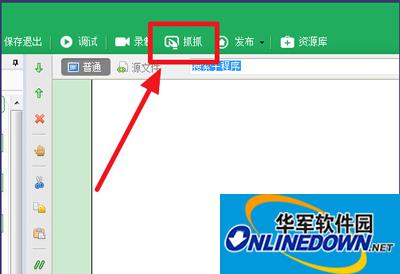
按键精灵设置找到图片脚本的步骤
2、在图像下,使【抓抓】在截取窗口的前面,然后点击【截屏】;
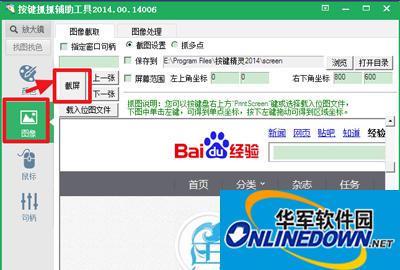
按键精灵设置找到图片脚本的步骤
3、框选出要截取的图片,选择【位图另存为】;
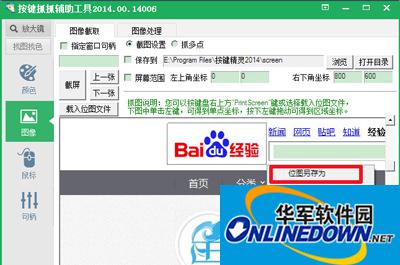
按键精灵设置找到图片脚本的步骤
4、命名图片,然后保存;

按键精灵设置找到图片脚本的步骤